Содержание
Как установить Kodi на Apple TV
Kodi — один из самых известных и наиболее успешных мультимедийных плееров для многоплатформенных пользователей не только из-за возможности воспроизводить файлы любого формата, но и потому, что он позволяет устанавливать многочисленные плагины, которые делают его уникальным в своей категории. В течение длительного времени ограниченная Jailbreak и, следовательно, вдали от Apple TV, появление новой модели четвертого поколения и возможность использования Xcode для установки приложений являются официальными, что позволяет нам наслаждаться им на домашнем телевизоре с устройства Apple. Мы шаг за шагом объясним, как это сделать, со ссылками на все, что вам нужно, и с видео. это не оставит вам сомнений в том, как это сделать.
Индекс
- 1 Requisitos
- 2 Приготовление
Requisitos
- Иметь учетную запись разработчика (бесплатную или платную).
 Если вы не знаете, как это сделать в ссылку вы это объяснили.
Если вы не знаете, как это сделать в ссылку вы это объяснили. - Xcode со связанной учетной записью разработчика. его загрузка бесплатна, и вы можете сделать это из ссылку. (доступно только для Mac OS X)
- Deb-файл Kodi, который вы можете скачать с ссылку (рекомендуем последнюю версию)
- Бесплатное приложение «iOS App Signer», которое вы можете скачать с ссылку.
- Apple TV 4-го поколения и кабель USB-C для подключения к компьютеру Mac.
Приготовление
- Подключите Apple TV к компьютеру с помощью кабеля USB-C.
- Откройте Xcode и в меню File> New выберите Project.
- В меню tvOS> Application выбираем опцию «Single View Application» и нажимаем кнопку Next.
- В поле «Product Name» мы пишем имя, которое хотим дать проекту, в случае примера «Kodi», и нажимаем «Далее».
- Мы выбираем место, в котором хотим сохранить проект (рабочий стол в случае этого примера), и нажимаем «Создать».

- В раскрывающемся меню «Команда» мы выбираем нашу учетную запись разработчика, связанную с Xcode (как мы уже говорили в начале статьи), и нажимаем кнопку «Исправить проблему» в случае появления желтого треугольника для решения возможных проблем. с профилем обеспечения.
- Когда желтый треугольник уже исчез, мы минимизируем Xcode.
- Мы открываем приложение «iOS App Signer» в «Сертификате подписи» и проверяем, связана ли наша учетная запись разработчика. В «Профиле Provisidning» выбираем тот, который соответствует нашему проекту «Kodi».
- Нажмите «Обзор» и выберите файл «del», который мы скачали ранее. Затем нажимаем «Открыть», а затем «Пуск».
- По завершении мы возвращаемся в Xcode и на верхней панели в «Окне» выбираем «Устройства> Apple TV». Нажмите «+» и выберите только что созданный файл «ipa».
Через несколько минут приложение Kodi появится на экране нашего Apple TV, чтобы мы могли наслаждайтесь нашей мультимедийной библиотекой и плагинами, которые мы хотим установить. Мы объясним эти процедуры в будущих уроках..
Мы объясним эти процедуры в будущих уроках..
Содержание статьи соответствует нашим принципам редакционная этика. Чтобы сообщить об ошибке, нажмите здесь.
Вы можете быть заинтересованы
Что такое Kodi и как вы его используете?
Kodi является фаворитом среди резаков для шнура и фанатиков цифровых медиа, и у него долгая история. Созданная из того, что когда-то называлось Xbox Media Center (XBMC), платформа обязана своими корнями самой первой игровой консоли Microsoft.
Времена меняются, и с тех пор Kodi сильно вырос. Он с открытым исходным кодом и доступен для целого ряда устройств в различных формах. Официально установить его на iPhone, iPad или Apple TV через App Store нельзя, но есть способы и средства. Однако вы можете легко установить его на Mac.
Вот что вам нужно знать.
Что такое Коди?
Kodi — это приложение для медиацентра с открытым исходным кодом, которое непрерывно разрабатывается более десяти лет. Это один из наиболее полноценных медиацентров, который вы можете найти где угодно, позволяющий объединить все ваши медиа — видео, музыку и фотографии — в одном месте с настраиваемым интерфейсом.
В Kodi также есть огромная библиотека сторонних надстроек — некоторые легальные, некоторые … менее — которые обеспечивают доступ к ряду потоковых сервисов. Kodi широко доступен, и сборки доступны практически для всех операционных систем и устройств.
Одна из самых сильных сторон Kodi — простота использования. Конечно, есть тонна того, что вы можете с ним делать, и ряд настроек, которые вы можете сделать, но базовый сервис прост в настройке и использовании. В версии 17, Krypton, новый стандартный скин добавляет нотку стиля и легкий в навигации пользовательский интерфейс для экранов любого размера.
Узнайте больше на официальном сайте, Kodi.tv.
Как получить Kodi на Mac
Установить Kodi так же просто, как установить любую другую программу, отличную от Mac App Store, на рабочий стол или ноутбук Mac. Просто зайдите в официальный Какая страница для скачивания, Выбрать MacOS и загрузите установщик выпуска.
Если вы чувствуете себя смелым, вы можете получить последние ночные сборки для текущей версии или даже перейти на разрабатываемые сборки следующего выпуска. На данный момент это относится к версии 18, Leia, которая должна быть выпущена в более широком масштабе позже в 2018 году.
На данный момент это относится к версии 18, Leia, которая должна быть выпущена в более широком масштабе позже в 2018 году.
Скачать Kodi для Mac
Как установить Kodi на Apple TV первого поколения
Одна из замечательных особенностей Kodi заключается в том, что он был настроен и разветвлен многими замечательными разработчиками, которым удалось перенести его на гораздо менее мощное оборудование. Одним из таких примеров является OSMC, одна из лучших сборок Kodi, и вы можете запустить ее на том старом Apple TV первого поколения, который вы засунули в шкаф.
Все, что вам нужно, это USB-накопитель, кабель Ethernet и примерно полчаса, и у вас есть свежая установка Kodi, которая вдохнет жизнь в ваше старое оборудование.
Как установить Kodi на Apple TV первого поколения
Можете ли вы использовать Kodi на iPhone, iPad или текущем Apple TV?
Да, вы можете, и это не обязательно должно включать в себя побег из тюрьмы. Это путь, по которому вы можете пойти, и в этом случае Kodi позволит вам загружать файлы, которые вам нужны, прямо со своего веб-сайта для взлома.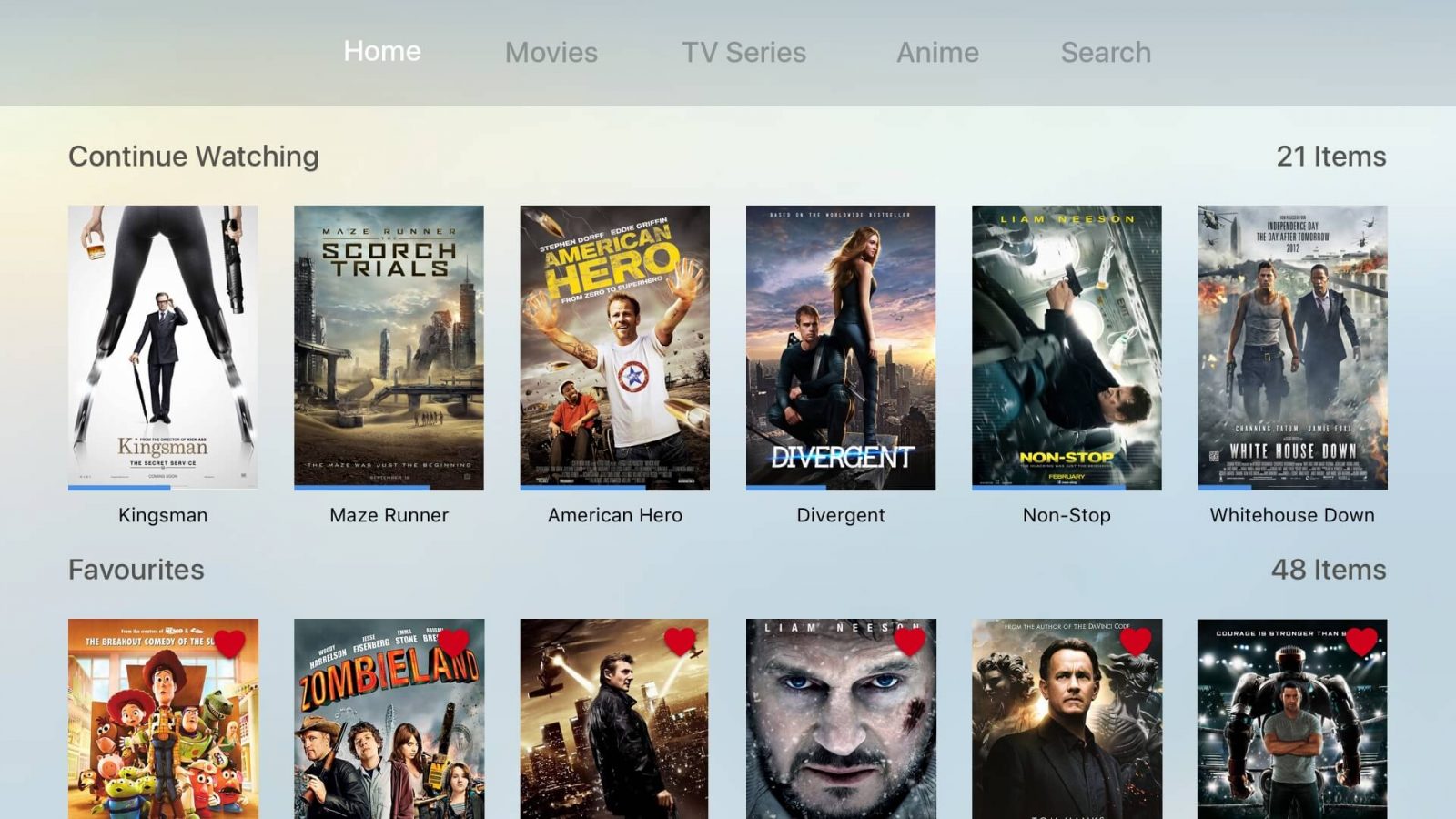
Процесс установки на устройство без взлома включает Mac, XCode, Подписчик приложений для iOS и аккаунт разработчика. Это не совсем простая вещь, чтобы начать работу, но ее можно достичь, и вам не придется взламывать свое устройство.
Видео выше от разработчика iOS App Signer дает краткий обзор процесса.
Начиная
Когда вы впервые настроите Kodi, он будет полностью пуст. Вы должны добавить источники мультимедиа, и есть множество легальных надстроек, доступных прямо из коробки в официальном репозитории Kodi. К ним относятся YouTube, Twitch и OneDrive, а также некоторые услуги, предоставляемые сетями кабельного телевидения, новостными каналами и Смитсоновским музеем. Это также не ограничивается видео, поэтому вы также можете загружать музыку и фотографии в свою настройку Kodi.
Kodi также позволяет невероятно легко интегрировать прямые эфирные телеканалы. Если вы используете что-то вроде HDHomeRun тогда вы сможете установить простую надстройку PVR (персональный видеомагнитофон), которая будет интегрировать вывод в интерфейс Kodi.
Также стоит приобрести удаленное приложение для телефона, если вы не хотите использовать клавиатуру и мышь или у вас нет подходящего аппаратного пульта ДУ. Что-то вроде OSMC Remote работает хорошо, как и ряд сторонних приложений для iPhone и iPad, например, Armchair Remote.
Загрузите Armchair Remote из App Store (бесплатно с IAP)
Вот как вы начинаете работу с Kodi. Это простой процесс, который не требует создания учетной записи или передачи какой-либо личной информации. Вы просто загружаете его, открываете и начинаете создавать свою собственную.
Любые вопросы?
У вас есть вопросы о том, что такое Kodi и как вы его используете? Оставляйте их в комментариях, и мы вам поможем.
Мы можем получать комиссию за покупки, используя наши ссылки. Узнать больше.
Как установить Kodi на Apple TV 4 или 2. Пошаговое руководство
Мы финансируемся нашими читателями и можем получать комиссию, когда вы покупаете по ссылкам на нашем сайте.
Уильям Элкок
@fullalive246 17 июня 2017 г.
Apple TV — это цифровой медиаплеер, который с момента появления второго поколения устройства работает под управлением специальной версии операционной системы Apple iOS. Вы можете просматривать цифровой контент из магазина iTunes или через такие приложения, как Netflix и Hulu. Такие провайдеры, как Disney XD и ESPN, также позволяют просматривать живой контент на устройстве.
Apple TV может запустить Kodi с небольшими усилиями. Оставайтесь с нами, чтобы узнать, как это сделать. В настоящее время нет решения для Apple TV 3, поэтому эта статья посвящена Apple TV 2 и 4. Мы продолжим поиск работающего решения для Apple TV 3, поэтому вы можете добавить эту страницу в закладки и вернуться к ней позже. .
Kodi — это бесплатный медиаплеер с открытым исходным кодом, разработанный XBMC Foundation. Он доступен для широкого спектра устройств, таких как компьютеры Windows и Mac, устройства Android, устройства iOS с джейлбрейком, Raspberry Pi и многие другие.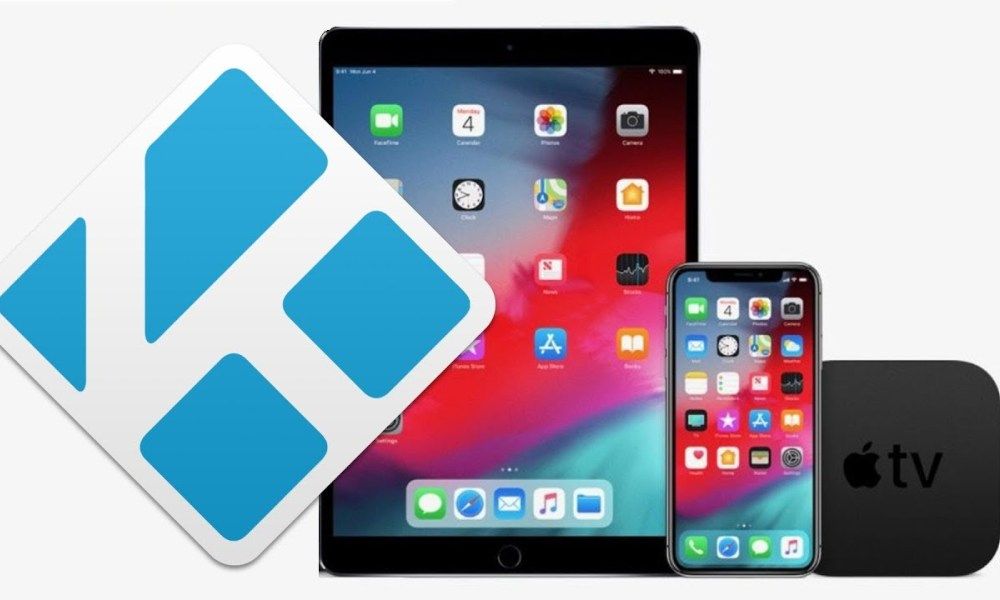 Вы можете удобно управлять Kodi с помощью пульта дистанционного управления или геймпада для потоковой передачи аудио и видео из различных источников.
Вы можете удобно управлять Kodi с помощью пульта дистанционного управления или геймпада для потоковой передачи аудио и видео из различных источников.
Прежде чем мы начнем, получите VPN
При использовании Kodi мы рекомендуем подключиться к VPN. VPN шифруют ваш интернет-трафик и направляют его через сервер в выбранное вами место. Одной из самых больших проблем, с которой могут столкнуться многие пользователи Kodi, является ограничение скорости интернета. Интернет-провайдеры часто дискриминируют ваше использование данных, устанавливая ограничения и ограничивая скорость, когда пользователи потребляют слишком много трафика при потоковой передаче или торрентах.
Некоторые потоки и торренты через Kodi также могут быть помечены вашим интернет-провайдером. Несмотря на то, что через Kodi доступно множество законных методов потоковой передачи и загрузки торрентов, некоторые пользователи обнаружили, что они по незнанию загружали торрент или транслировали контент, который был пиратским.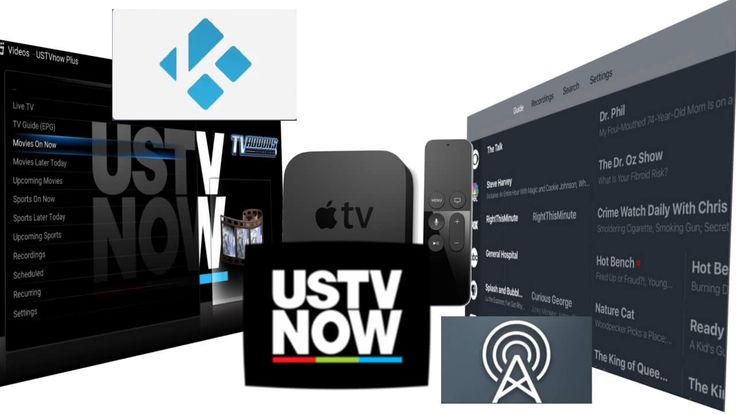 Интернет-провайдеры могут отправлять пользователям уведомления о борьбе с пиратством в таких случаях.
Интернет-провайдеры могут отправлять пользователям уведомления о борьбе с пиратством в таких случаях.
Кроме того, при использовании Kodi могут возникнуть риски безопасности. Некоторые надстройки могут быть украдены, взломаны и повторно загружены, как если бы они были законными. Затем хакеры могут использовать украденные надстройки для выполнения атак «человек посередине» на вашу компьютерную систему, что позволяет им следить за вашей активностью. VPN может помочь защитить вашу систему и избежать некоторых проблем, связанных с конфиденциальностью, с надстройками Kodi.
Обратите внимание, что виртуальные частные сети также позволяют получить доступ к контенту с географическим ограничением.
Чтобы предотвратить любые проблемы с вашим интернет-провайдером, обойти блокировку географического контента и защитить от некоторых проблем с конфиденциальностью надстроек Kodi, при использовании Kodi рекомендуется использовать надежный VPN, такой как IPVanish. IPVanish обеспечивает необходимое надежное соединение, достаточную емкость и высокий уровень защиты конфиденциальности для использования Kodi.
Apple TV не имеет встроенной поддержки VPN, поэтому у вас есть несколько вариантов. Вы можете установить VPN на iPhone или iPad и транслировать контент через него с помощью Airplay. Вы можете настроить VPN на совместимом маршрутизаторе Wi-Fi. Или вы можете установить VPN на ноутбук и настроить на нем виртуальный маршрутизатор, чтобы создать безопасную точку доступа Wi-Fi. Ознакомьтесь с нашими руководствами по настройке виртуальных маршрутизаторов в Windows и MacOS.
Мы можем подтвердить, что IPVanish работает со всеми проверенными нами надстройками Kodi и очень популярен в сообществе Kodi. Вы можете найти наш полный список рекомендуемых сервисов Kodi VPN здесь.
Оповещение о сделке: IPVanish предлагает читателям Comparitech скидку до 60 %.
Совместимые версии
Нам удалось найти надежные способы установки Kodi без значительных модификаций устройства только для двух версий Apple TV. Это:
- Apple TV второго поколения
- Apple TV четвертого поколения
К сожалению, нам не удалось найти подходящее решение для Apple TV третьего поколения. Мы обязательно обновим эту статью, если найдем решение.
Мы обязательно обновим эту статью, если найдем решение.
Comparitech не оправдывает и не поощряет любые нарушения авторских прав, включая незаконную потоковую передачу через Kodi. Kodi можно использовать для многих отличных легальных онлайн-трансляций. Пожалуйста, учитывайте закон, жертв и риски пиратства, прежде чем загружать или транслировать материалы, защищенные авторским правом, без разрешения.
Kodi v17.3 «Krypton» — последняя стабильная версия Kodi, доступная для скачивания
Инструкции по установке
Apple TV второго поколения
Обратите внимание, что ваш Apple TV второго поколения должен быть взломан, чтобы процесс, описанный ниже, работал.
К сожалению, более поздние версии Kodi несовместимы с Apple TV второго поколения. Однако Kodi Helix 14.2 будет работать на этом устройстве. Прежде чем начать, убедитесь, что у вас есть компьютер Mac с открытым окном терминала . Вы также должны подключить Apple TV и компьютер к одной сети.
Вы также должны подключить Apple TV и компьютер к одной сети.
Чтобы завершить установку, выполните следующие действия:
- В терминале введите « ssh root@YOUR.ATV2.IP.ADDRESS », обязательно заменив YOUR.ATV2.IP.ADDRESS на IP-адрес Apple TV. Появится запрос на ввод пароля, который по умолчанию является «alpine».
- Теперь вам нужно будет ввести следующие команды по одной:
- apt-get установить wget
- wget -0- http://apt.awkwardtv.org/awkwardtv.pub | apt-key add — echo «deb http://apt.awkwardtv.org/ стабильная основная»> /etc/apt/sources.list.d/awkwardtv.list
- эхо «deb http://mirrors.kodi.tv/apt/atv2 ./» > /etc/apt/sources.list.d/xbmc.list
- apt-получить обновление
- apt-получить установку org.xbmc.kodi-atv2
- Перезагрузка
После выполнения шага 6 вы сможете использовать Kodi с главного экрана Apple TV второго поколения.
Apple TV четвертого поколения
Kodi можно установить на Apple TV четвертого поколения с использованием компьютеров Mac или Windows.
Опция только для Mac
Для установки на Mac вам потребуется следующее:
- Xcode 7.2 или более поздней версии
- Утилита для подписи приложений iOS
- Последний файл Kodi .deb для tvOS (прямая загрузка через FTP)
- Учетная запись разработчика Apple (ее можно получить бесплатно)
- A Кабель USB-C — USB-A
После того, как вы собрали эти инструменты, вы готовы начать. Выполните следующие действия, чтобы завершить установку:
- Сначала вам необходимо подключить Apple TV к компьютеру Mac с помощью кабеля USB-C — USB-A.
- Затем откройте Xcode и в главном меню программы выберите Создать новый проект Xcode .
- В разделе tvOS выберите Приложение , затем Приложение с одним просмотром , а затем Далее .

- Теперь вам нужно будет ввести соответствующую информацию в поля название продукта , название организации и Идентификатор пакета . Вам не нужно быть слишком строгим с тем, что вы вводите здесь, но они должны быть заполнены. Нажмите «Далее» после заполнения этих полей.
- Вы должны увидеть всплывающее окно с ошибкой после выполнения предыдущего шага, но это не большая проблема. Ошибка будет сообщать что-то вроде «Подходящие профили обеспечения не найдены». Просто выберите Исправить ошибку .
- Однако вам необходимо войти в свою учетную запись Apple Developer, прежде чем проблема будет решена. Xcode предложит вам войти в систему с Apple ID, подключенным к вашей учетной записи разработчика. Нажмите Добавьте , а затем введите данные для входа. Если вас снова попросят ввести данные для входа, просто выберите свой Apple ID в доступном раскрывающемся списке и нажмите .
 Выберите , чтобы двигаться вперед. Затем Xcode должен создать необходимый профиль обеспечения.
Выберите , чтобы двигаться вперед. Затем Xcode должен создать необходимый профиль обеспечения. - Теперь выберите свое устройство Apple TV из раскрывающегося списка, расположенного в верхней части окна Xcode. Это меню находится рядом с кнопками воспроизведения и остановки , которые расположены в верхней левой части окна.
- Запустите утилиту подписи приложения iOS и выберите соответствующий сертификат в поле Сертификат подписи . Теперь в поле Provisioning Profile выберите имя проекта Xcode, созданного на шаге 2 выше. Для Введите ФАЙЛ , просто выберите файл .deb, который вы хотели бы загрузить, из приведенного выше списка требований. После заполнения этих полей нажмите Start . Подписавшее приложение iOS затем упакует файл в файл .IPA.
- Вернитесь в Xcode, выберите Window>Devices , выберите свой Apple TV и нажмите кнопку + под Установленные приложения .

- Найдите файл .IPA, созданный на шаге 8, после чего он будет установлен на Apple TV. Теперь приложение должно отображаться на главном экране устройства.
Windows + Mac Option
Этот процесс также работает на компьютерах Windows и Mac. Для завершения установки вам потребуется следующее:
- Cydia Impactor
- Windows 7 или выше/Mac OSX
- Последняя версия iTunes
- Последняя версия файла .deb Kodi для ОС ТВ
Прежде чем начать, вам необходимо преобразовать файл Kodi .deb в файл .ipa, поскольку Cydia Impactor принимает только файлы .ipa. Для этого необходимо установить 7zip. Процесс выглядит следующим образом:
- Откройте файл .deb из 7zip.
- Извлечь файл .deb
- Извлеките полученный файл data.tar также с помощью 7zip.
- Извлечение файла data.
 tar должно было привести к созданию папки data . Откройте эту папку, и вы должны увидеть папку с именем Приложения , которая, в свою очередь, будет содержать папку с именем Kodi.app .
tar должно было привести к созданию папки data . Откройте эту папку, и вы должны увидеть папку с именем Приложения , которая, в свою очередь, будет содержать папку с именем Kodi.app .
- Создайте папку с именем Payload внутри папки Applications .
- Перетащите папку Kodi.app в папку Payload .
- Откройте папку Payload из 7zip и нажмите кнопку Добавить . Убедитесь, что Формат архива установлен на zip и установлено имя архива на Kodi.ipa .
- Нажмите «ОК», и файл Kodi.ipa будет создан и готов к установке.
После создания файла .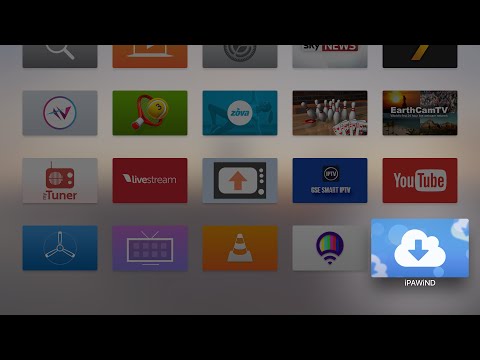 ipa вы готовы установить его на свой Apple TV с помощью Cydia Impactor. Для завершения установки выполните следующие действия:
ipa вы готовы установить его на свой Apple TV с помощью Cydia Impactor. Для завершения установки выполните следующие действия:
- Подключите Apple TV к компьютеру с помощью кабеля USB-C — USB-A.
- Извлеките Cydia Impactor в любое место на вашем компьютере.
- Откройте Cydia Impactor и убедитесь, что он обнаруживает ваш Apple TV.
- Перетащите файл Kodi.ipa в окно Cydia Impactor.
- Теперь Cydia Impactor попросит вас ввести ваш Apple ID. Введите действительный Apple ID, связанный с учетной записью разработчика. Нажмите OK и Cydia Impactor установит Kodi на Apple TV.
- Теперь вы сможете получить доступ к Kodi с главного экрана вашего Apple TV.
Обратите внимание, что если вы используете бесплатную учетную запись разработчика Apple любым из указанных выше способов, вам, к сожалению, придется переустанавливать приложение Kodi каждые 7 дней. С платной учетной записью разработчика вы можете устанавливать приложения на целый год.
С платной учетной записью разработчика вы можете устанавливать приложения на целый год.
Apple TV на Macworld в Сан-Франциско с помощью эхо-тестирования под лицензией Creative Commons Attribution-Share Alike 2.0 Generic.
Как установить Kodi на Apple TV
Практическое руководство
Хотя его нет в App Store, все же есть способ установить Kodi на Apple TV — во всяком случае, на Apple TV второго, четвертого и пятого поколений.
Автор: Льюис Пейнтер
Старший штатный писатель, Macworld 25 июня 2019 г. 15:02 PDT
Kodi — чрезвычайно популярный медиаплеер с открытым исходным кодом, доступный практически для любого устройства и операционной системы, который немного отличается от стандартных медиаплееров. Ключевым моментом является настройка, и благодаря ряду сторонних надстроек Kodi можно использовать для просмотра прямых телепередач, последних телешоу и прослушивания музыки.
Хотя его нельзя загрузить через App Store, мы покажем вам, как вы можете установить Kodi на свой
второй-,
четвертый- и
AppleTV пятого поколения. Мы также хотели бы включить инструкции для первого и
Мы также хотели бы включить инструкции для первого и
пользователей Apple TV третьего поколения, но, к сожалению, на момент написания статьи это было невозможно.
Читать далее:
Что такое Коди и почему меня это должно волновать?
Что такое Коди?
Ранее известный как XBMC (или Xbox Media Center), Kodi — это полностью бесплатный медиаплеер с открытым исходным кодом, доступный практически для любой операционной системы или аппаратной платформы, включая iOS, tvOS, Mac, Android, Windows и даже Amazon Fire TV. чтобы назвать несколько, хотя это не всегда легко установить.
В своей простейшей форме он позволяет пользователям воспроизводить видео, музыку, подкасты прямо из Интернета, а также медиафайлы из локальных и сетевых хранилищ. Конечно, пользователи уже могут использовать AirPlay для потоковой передачи контента на Apple TV через устройство iOS, но Kodi предлагает нечто иное.
Именно уровень настройки делает Kodi тем, чем он является. Пользователи могут настраивать внешний вид приложения, и, что более важно, доступны различные надстройки, обеспечивающие дополнительные функциональные возможности.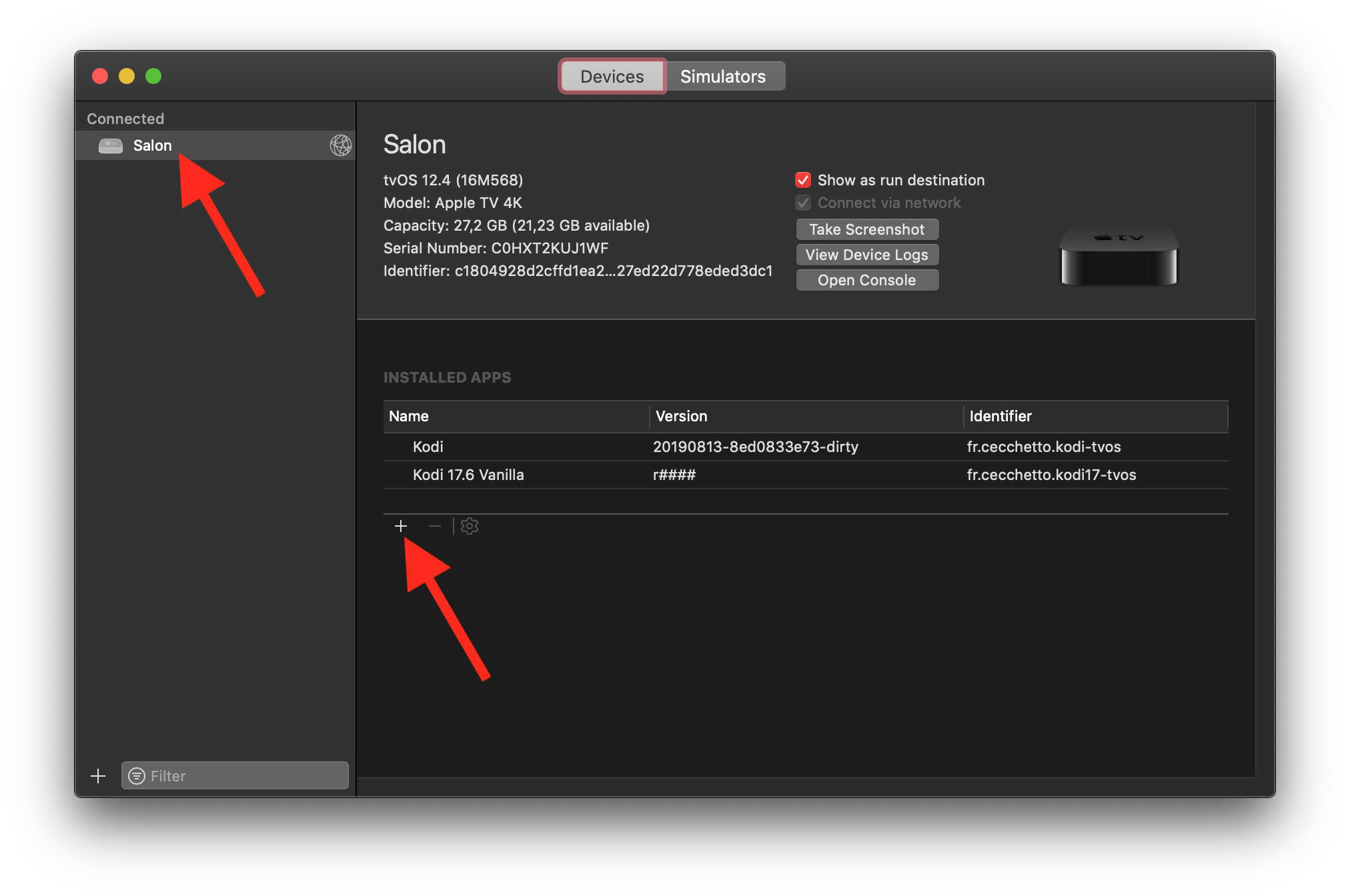 С правильными надстройками пользователи могут транслировать контент через такие сервисы, как Amazon Prime Instant Video, Pandora, Spotify и YouTube.
С правильными надстройками пользователи могут транслировать контент через такие сервисы, как Amazon Prime Instant Video, Pandora, Spotify и YouTube.
Есть даже несколько приложений, которые предоставляют пользователям Kodi прямой эфир с поддержкой EPG и PVR. Мы, конечно, не одобряем использование пиратских ТВ-потоков, но не можем игнорировать, что это одно из главных желаний тех, кто устанавливает Kodi на Apple TV.
Как установить Kodi на Apple TV 4K
Когда Apple представила Apple TV 4K в сентябре 2017 года, в устройстве было только одно физическое изменение: удаление порта USB-C, который использовался для ниже метод установки Kodi на Apple TV четвертого поколения.
Многие предполагали, что это будет конец Kodi на Apple TV, но если есть желание, есть и способ — хотя этот может стоить вам несколько долларов и требует Mac под управлением macOS Mojave.
Веб-сайты
например, этот зарегистрирует UDID (уникальный номер) вашего Apple TV с помощью платной учетной записи разработчика, что позволит вам установить Kodi на свой Apple TV «официальными» средствами разработчика.
При полном раскрытии, мы не использовали сервис, указанный выше, поэтому не можем комментировать его надежность, и у нас есть подозрения, что это может противоречить условиям Apple, но это все же способ получить Kodi на пятом поколении Apple TV для тех, кто этого хочет.
Как установить Kodi на Apple TV четвертого поколения
Итак, как установить Kodi на Apple TV 2015 года (четвертого поколения)? Это не так просто, как установить приложение из App Store, но возможно при наличии небольшого ноу-хау (и Mac, извините, пользователи ПК!). На самом деле, прежде чем мы пойдем дальше, вероятно, стоит отметить, что вам нужно будет загрузить следующее программное обеспечение, чтобы установить Kodi на Apple TV четвертого поколения:
- Последняя версия Xcode (
бесплатно) - Утилита iOS App Signer для Mac (
бесплатно) - Последний файл Kodi .deb для tvOS (
бесплатно) - Бесплатная (но активная) учетная запись Apple Developer (зарегистрируйтесь
здесь, если у вас его нет)
Вам также необходимо купить кабель USB-C на USB-A, если у вас его еще нет. Вы можете легко найти их в Интернете, например
Вы можете легко найти их в Интернете, например
этот доступен на Amazon всего за 8,99 фунтов стерлингов. После того, как вы купили кабель и загрузили вышеуказанные приложения, выполните следующие действия, чтобы установить Kodi на свой Apple TV:
- Первый шаг — подключить Apple TV 4 к вашему Mac с помощью USB-C к USB-A. упомянутый выше кабель.
- После подключения Apple TV откройте последнюю версию Xcode и выберите « Создать новый проект Xcode » в главном меню. Выберите « Application » в разделе tvOS в левой части окна, затем выберите « Single View Application » и нажмите « Next ».
- Следующим шагом является указание параметров для «нового проекта». Дайте вашему проекту название продукта и название организации (они могут быть составлены) и убедитесь, что вы заполнили Идентификатор пакета. Идентификаторы пакетов обычно имеют имя в стиле обратного домена (например, com.arcade.kodiappletv), и, как и другие поля, это также можно составить.
 Заполнив все поля, нажмите « Next » и сохраните проект в легкодоступном месте.
Заполнив все поля, нажмите « Next » и сохраните проект в легкодоступном месте. - Если все идет по плану, вы должны увидеть ошибку в главном окне Xcode, в которой говорится, что программное обеспечение не может найти «соответствующий профиль обеспечения». Не беспокойтесь — просто нажмите « Fix Issue » и дайте программе решить проблему.
- Для решения проблемы требуется доступ к активной учетной записи разработчика Apple, и вам будет предложено войти в систему с помощью Apple ID, связанного с учетной записью разработчика. Нажмите « Добавить » и войдите в систему, используя свой адрес электронной почты и пароль. Некоторые пользователи сообщают, что программное обеспечение будет продолжать запрашивать данные для входа, но не волнуйтесь, это не большая проблема. Просто выберите свой Apple ID в раскрывающемся списке и нажмите « Choose », чтобы продолжить. Теперь Xcode решит проблему и создаст профиль обеспечения на основе вашей личной учетной записи разработчика.

- После того, как проблема будет решена, следующим шагом будет выбор Apple TV из раскрывающегося списка в верхней части окна Xcode (рядом с кнопками «Воспроизвести» и «Стоп» в верхней левой части).
- Откройте приложение iOS App Signer и выберите в раскрывающемся списке соответствующий « Signing Certificate ». Сделайте то же самое для поля « Provisioning Profile », выбрав имя проекта, который вы создали в Xcode. «Входной файл » запрашивает файл Kodi .deb, поэтому нажмите « Browse ”и найдите файл, который вы загрузили ранее. Вы можете оставить поле « Отображаемое имя приложения » пустым, если не хотите переименовывать приложение на главном экране Apple TV.
- После заполнения всех соответствующих полей просто нажмите « Start ». Приложение iOS App Signer создаст файл IPA на основе файла Kodi .deb, готовый к установке на Apple TV.
- В Xcode щелкните Window > Devices , выберите свой Apple TV из списка слева и нажмите « + » под заголовком « Installed Apps ».

- Наконец, найдите файл IPA, созданный в приложении iOS App Signer, и выберите его. Затем пакет должен быть установлен на Apple TV и готов к использованию.
Вот и все! Теперь у вас должен быть доступ к Kodi на Apple TV четвертого поколения.
Если вы больше пользуетесь iOS, вас может заинтересовать
как установить Kodi на iPhone или iPad без джейлбрейка.
Как установить Kodi на Apple TV 9 второго поколения0017
К счастью для тех, у кого есть Apple TV второго поколения, процесс установки Kodi намного проще, хотя есть и обратная сторона.
К сожалению, Kodi официально больше не поддерживает Apple TV второго поколения, а это означает, что вы не сможете получить доступ к некоторым новым функциям (или к тем, которые будут анонсированы в будущем).
Пока не выбрасывайте Apple TV, так как вы все еще можете установить Kodi 14.2 «Helix», последнюю версию Kodi для работы на Apple TV 2. Все, что вам нужно, это Mac, Apple TV 2 и Терминал.
- На Mac откройте Терминал и введите следующую команду « ssh [email protected] », заменив « YOUR.ATV2.IP.ADDRESS » на IP-адрес вашего Apple TV. Затем вам будет предложено ввести пароль — если вы не изменили его самостоятельно, пароль по умолчанию — alpine.
- Введите следующие команды, по одной строке за раз:
apt-get install wget
wget -0- http://apt.awkwardtv.org/awkwardtv.pub | apt-ключ добавить —
эхо «deb http://apt.awkwardtv.org/ стабильная основная» > /etc/apt/sources.list.d/awkwardtv.list
эхо «deb http://mirrors.kodi.tv/apt/atv2 ./» > /etc/apt/sources.list.d/xbmc.list
apt-получить обновление
apt-получить установку org.xbmc.kodi-atv2
перезагрузка
Вот и все! После перезагрузки Apple TV вы должны найти Kodi на главном экране, готовом к использованию.
У нас есть
руководство по просмотру прямых трансляций на Apple TV здесь.
Автор: Льюис Пейнтер, старший штатный писатель
Льюис Пейнтер — старший штатный писатель в Tech Advisor.
 Если вы не знаете, как это сделать в ссылку вы это объяснили.
Если вы не знаете, как это сделать в ссылку вы это объяснили.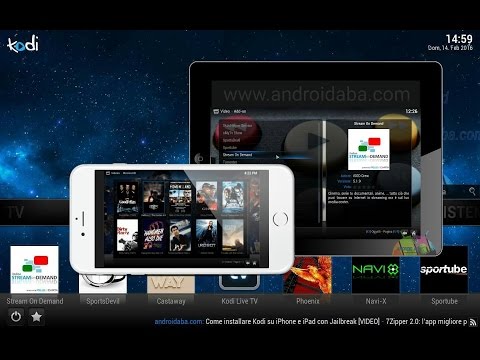

 Выберите , чтобы двигаться вперед. Затем Xcode должен создать необходимый профиль обеспечения.
Выберите , чтобы двигаться вперед. Затем Xcode должен создать необходимый профиль обеспечения.
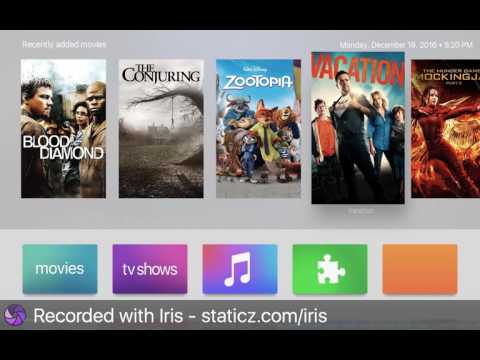 tar должно было привести к созданию папки data . Откройте эту папку, и вы должны увидеть папку с именем Приложения , которая, в свою очередь, будет содержать папку с именем Kodi.app .
tar должно было привести к созданию папки data . Откройте эту папку, и вы должны увидеть папку с именем Приложения , которая, в свою очередь, будет содержать папку с именем Kodi.app .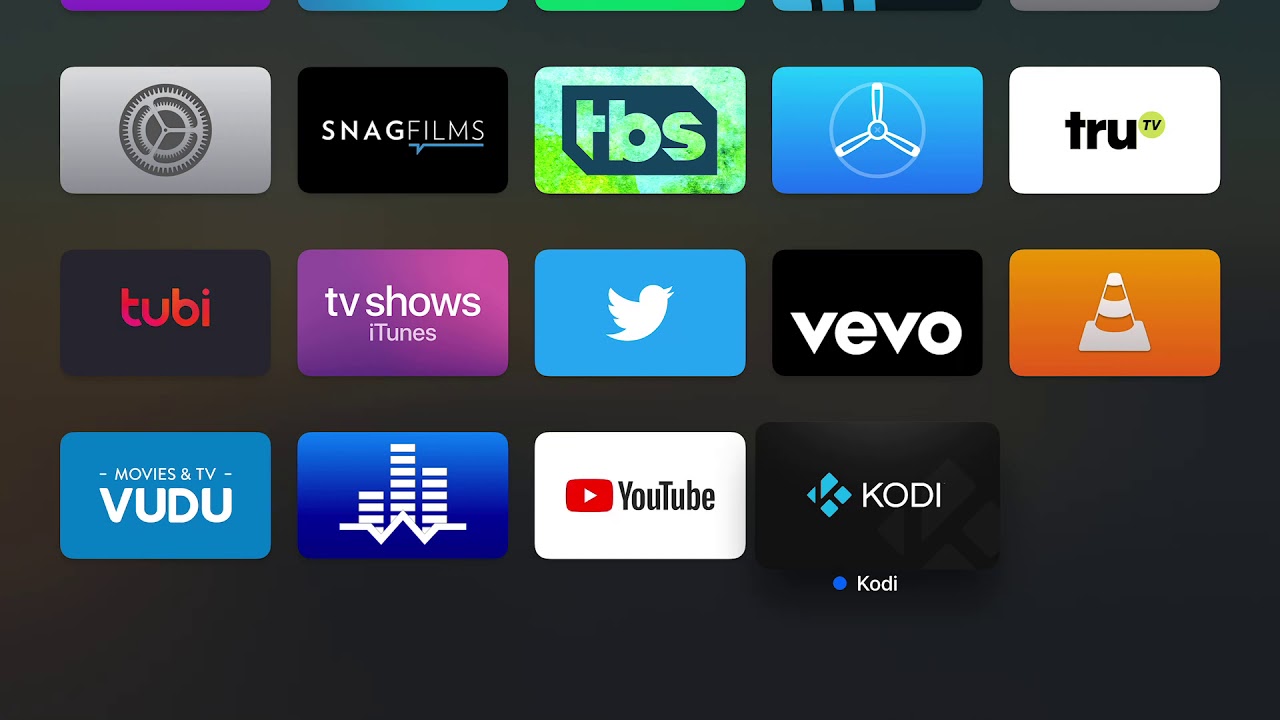 Заполнив все поля, нажмите « Next » и сохраните проект в легкодоступном месте.
Заполнив все поля, нажмите « Next » и сохраните проект в легкодоступном месте.
